YouTube — самый популярный видеохостинг в мире. Миллионы роликов загружаются на сайт: музыкальные клипы, развлекательные видео, блоги, интервью, обучающие материалы, мастер-классы и масса другого контента.
Базовый функционал платформы не дает возможность скачивать видеоролики. Решить эту проблему можно с помощью программ для загрузки видео с YouTube. Они позволяют скачивать ролики с серверов видеохостинга в любом доступном качестве на Windows-компьютеры.
FREEMAKE VIDEO DOWNLOADER
Freemake Video Downloader — это бесплатная программа для загрузки видеороликов с серверов видеохостинга YouTube. Утилита доступна для операционной системы Windows на русском языке.
Доступна Premium-версия приложения. Она расширяет базовый функционал софта и добавляет следующие возможности:
- Скачивание файлов без ограничений по скорости.
- Массовая загрузка видео из плейлистов YouTube.
- Отсутствие логотипа Freemake в начале и конце загруженных роликов.
- Цена премиум версии — 9$ на год и 19$ навсегда.
1. Чтобы начать работу с программой, необходимо скопировать ссылку на видео в буфер обмена. Следующий шаг — нажатие кнопки «Вставить URL» на главном экране программы.
DOWNLOADER APP REMOVED… This is CRAZY!

2. В нижнем окне интерфейса загрузится ролик с YouTube. Откроется небольшое окно скачивания ролика.

3. Здесь необходимо указать качество: для компьютера или мобильных устройств. От выбора качества зависит размер исходного файла.
4. Следующий этап — выбор действия: только скачать, загрузка аудиодорожки или конвертация в другой формат.
5. В завершении следует указать папку для сохранения видеоролика.
На нижней панели интерфейса Freemake Video Downloader можно установить скорость загрузки. Максимальный показатель в бесплатной версии — 4 MBps.

YOUTUBED VIDEO DOWNLOADER
YouTubeD Video Downloader — простая утилита для загрузки роликов с популярных видеохостингов. Помимо скачивания видео, приложение позволяет преобразовывать исходные файлы из одного формата в другой.
Программа распространяется в двух версия: базовая (бесплатная) и PRO (платная). Стоимость PRO-версии — 10 долларов в год. Платная версия YouTubeD Video Downloader открывает дополнительные возможности: автоматическое преобразование роликов, массовое скачивание файлов и ускорение загрузки. Утилита доступна для операционной системы Windows. Интерфейс переведен на русский язык.
1. Для скачивания видеоролика с YouTube необходимо скопировать ссылку из браузера и вставить ее в специальную строку программы.
Best Video downloader App for iPhone Ever!

2. Выберите качество загрузки из списка. По умолчанию стоит лучшее доступное.

3. Установите папку для сохранения файла.

4. Нажмите кнопку «Скачать», чтобы запустить процесс загрузки видеоролика с серверов YouTube.
5. В разделе «Преобразование» можно изменить формат видеоролика. Выберите нужный файл, который находится на компьютере. В строке «Преобразование видео» укажите необходимый вариант из списка.

6. После этого установите качество исходного файла, выберите папку для сохранения проекта и нажмите «Преобразовать». Также можно изменить объем звука и вырезать лишние кадры. Для этого необходимо указать начальное и конечное время.

Посмотреть историю загрузок можно в разделе программы «Активность». В разделе «Воспроизведение» можно открыть и посмотреть любой видеоролик с компьютера с помощью встроенного в приложение плеера.
VIDEOGET
VideoGet — приложение для скачивания видео с 900 различных сайтов, в число которых входит YouTube. Чтобы получить полную версию программы, нужно купить лицензию. Стоимость активации составляет 30 долларов, лицензия покупается навсегда. Бесплатная демо-версия VideoGet приложения позволяет скачивать 20 роликов. Утилита доступна для операционной системы Windows.
Интерфейс поддерживает русский язык.
1. Чтобы загрузить ролик с YouTube запустите программу. На верхней панели инструментов нажмите на иконку плюса. Откроется небольшое окно, где необходимо вставить ссылку на видеоролик.

2. Ссылка отобразится в окне под панелью инструментов. Можно добавить несколько ссылок одновременно.
3. Чтобы начать загрузку файла необходимо нажать на иконку стрелочки вниз.

4. В правой части окна программы расположены следующие функции:
- Перемещение выделенной строки вверх и вниз списка.
- Загрузка списка ссылок.
- Сохранение текущего списка.
- Удаление выделенной строки.

5. В нижней части интерфейса можно включить функцию автоматического конвертирования исходного файла. Для этого нужно установить галочку для активации инструмента. После этого укажите необходимый формат ролика, разрешение, качество видео и аудио и т.д.

Инструментарий программы VideoGet позволяет остановить или поставить на паузу процесс скачивания файлов. Для этого нужно выбрать соответствующую функцию на панели инструментов в верхней части интерфейса.
UMMY VIDEO DOWNLOADER
Ummy Video Downloader — простое приложения для скачивания видео с YouTube на компьютер. Программа распространяется на бесплатной основе. Кроме загрузки видео утилита позволяет загружать аудиодорожку в формате MP3 отдельно.
Программа доступна для операционной системы Windows и iOS. Интерфейс выполнен в стиле «минимализм». Это упрощает процесс навигации в приложении. Поддерживается русский язык.
1. Установите и запустите утилиту на ПК. Скопируйте ссылку видео с YouTube в буфер обмена. Вставьте URL в строку ввода ссылок.

2. Начнется загрузка ролика. По завершению этого процесса нужно выбрать качество файла для скачивания.

3. Чтобы начать загрузку необходимо нажать кнопку «Скачать». Откроется небольшое окно для выбора папки, в которую будет сохранен исходный файл.

4. В левом верхнем углу расположена иконка шестеренок. В этом разделе доступны следующие инструменты:
- Настройки программы. Здесь можно изменить папку для сохранения файлов, выбрать качество видео по умолчанию, сменить язык интерфейса и т.д.

- В строке «Выключить» расположен инструмент автоматического выключения программы по завершению процесса загрузки.

Остальные функции этого раздела — информационные. Они позволяет посмотреть советы по работе с программой, отправить пожелания по улучшению утилиты разработчикам или сообщить об ошибке.
Отметим, что с YouTube также можно скачивать только аудио и музыку — вот программы .
Источник: www.softsalad.ru
Как пользоваться приложением video downloader. Обзор программы Vdownloader. Выбор папки для загрузки видеоконтента
Видеоплощадка YouTube — всемирно популярный хостинг, на который ежедневно заходят миллионы людей. Не удивительно, что у них периодически появляется потребность загрузить какое-нибудь видео себе на компьютер, только вот есть один нюанс — делать этого на сайте нельзя. Но не отчаивайтесь, всегда можно установить Ummy Video Downloader на компьютер и скачать понравившуюся запись через него. Не знаете, как это сделать, тогда прочтите эту статью.
Удобная загрузка видео
Предварительно хочется обсудить сами функции программы, попутно дав инструкцию по их использованию. Также стоит выделить, что отзывы о Ummy Video Downloader в Сети только положительные. Поэтому не переживайте за безопасность своего компьютера.
Итак, как пользоваться Ummy Video Downloader для загрузки видео с YouTube? Вам достаточно всего-навсего запустить программу, вставить в соответствующее поле для ввода ссылку на видеоролик, скопированную с браузера, и нажать кнопку «Скачать». Как видите, все просто.
Если вы хотите наглядно посмотреть процесс загрузки, то рекомендуем ознакомиться с тематическим видео.

Возможность выбрать качество
Кстати, положительные отзывы Ummy Video Downloader получает так же и за то, что в программе есть возможность выбрать качество записи. После того как вы вставите ссылку на видео и программа ее проанализирует, вам будет предложено выбрать качество в соответствующем выпадающем списке. Согласитесь, очень удобно. Таким образом вы можете сэкономить время на загрузку и место на жестком диске.

Загрузка аудиоканала
А что делать, если вы хотите получить из видео только звук, что если видеоряд вам вообще не важен? Не загружать же и устанавливать мощный видеоредактор для этих целей! Конечно, нет. Ummy Video Downloader и это может сделать. Вам достаточно всего лишь из вышеупомянутого выпадающего списка выбрать пункт MP3 и нажать кнопку «Скачать».
Просим заметить, что вам также позволено выбирать и качество звука, что не может не радовать.
Выбор папки для загрузки видеоконтента
Скорее всего, после использования этой программы и вы напишете в комментариях хвалебный отзыв о Ummy Video Downloader, ведь помимо вышеописанных опций, программа позволяет вам даже изменить путь к директории, в которую будет загружаться видео.
Если настройки не изменять, то все записи автоматически попадут в стандартную папку «Видео», что расположена на диске C, но, скорее всего, у вас есть отдельная специальная папка под видео в другом месте. Вы запросто можете указать программе на нее. Вам достаточно лишь нажать кнопку «Настройки» и в появившемся окне указать путь к директории, прописав его в поле «Путь сохранения».
Если вы не помните его, то можете нажать по значку в виде папки, после чего выбрать папку через появившееся окно «Проводника».

К слову, в настройках вы также можете выбрать предпочтительное качество загружаемого видео, чтобы каждый раз его не выбирать. А еще есть возможность изменить язык программы, хотя, конечно, этот параметр вряд ли кто-то будет менять. Не забудьте после изменения конфигураций нажать кнопку ОК.
Одновременная загрузка нескольких видео
Еще приятным сюрпризом станет тот факт, что совсем не обязательно загружать ролики последовательно, дожидаясь завершения скачивания каждого из них. Поставив одну видеозапись на загрузку, вы тут же можете вписать ссылку на новую и начать загружать и ее. Таким образом, вы можете поставить сразу много видео на ночь, а по утру они все будут скачаны.
Достоинства и недостатки
Завершить статью хочется перечислением всех достоинств и недостатков программы, начнем с первого.
- Наличие русского языка.
- Интуитивно понятный и не загруженный лишними элементами интерфейс программы.
- Удобное осуществление загрузки роликов.
- Программа бесплатная.
Теперь перейдем к недостаткам, которых не так уж и много:
- При установке приложения вам автоматически будут инсталлированы продукты от компании «Яндекс», но при желании от них можно отказаться.
Как видно, из-за недостатков вряд ли кто-то напишет плохой отзыв о Ummy Video Downloader.
Для многих пользователей до сих пор остается открытым вопрос: каким образом можно сохранить популярные видеоролики, клипы с Youtube? На самом деле этот вопрос не такой уж и сложный, ведь существуют несколько приложений, которые обеспечивают скачивание видеофайлов с популярного видеохостинга. Рассмотрим все положительные стороны приложения Ummy Video Downloader, как пользоваться им, какие форматы и разрешения видео возможно сохранять.
Возникает и встречный вопрос: зачем сохранять видео на винчестер, ведь все популярные ролики, передачи, клипы собраны в одном месте для их поиска требуется минимум времени? Подобное действие может быть вызвано по нескольким причинам:
- покрытие сети Интернет хоть и есть практически в любой точке города, сигнал может быть довольно слабым, что за собой влечет постоянное прерывание видео. К тому же, не везде точки доступа являются бесплатными. А если говорить о путешествиях и командировках на самолете, то здесь и вовсе будет отсутствовать покрытие на протяжении всего полета;
- бесплатная раздача Интернет не характеризуется высокими показателями скорости. Это повлечет за собой то, что в высоком качестве, например 720р Вы не сможете просмотреть нормально видео, ведь постоянно будут возникать паузы и фризы;
- иногда хочется просмотреть не отдельно взятый ролик, а цикл тематических передач, причем по времени они довольно длительны. В этом случае лучше всего создать папку и скачать все интересующие видеофайлы и просмотреть их все подряд;
- множество людей пересматривают некоторые видео, например, музыкальные клипы не один десяток раз, и создают специальные тематические коллекции. Чтобы не искать тот или иной ролик каждый раз, наилучшим вариантом будет скачать отдельно взятые файлы и просматривать из вне зависимости от того, есть ли на данный момент интернет или нет. К тому же, некоторые клипы могут быть удалены с видеохостинга в связи с нарушением авторских прав, после чего Вы не сможете его отыскать и придется прибегать к долгим поискам на трекерах.
Причин, почему необходимо скачивать видео с ютуб может быть множество, но вышеперечисленные являются наиболее актуальными.
Ранее, некоторые разработчики предоставляли услуги беспрограммных расширений (в окне Youtube отображалась специальная кнопка), которые позволяли без проблем скачивать любимое и понравившееся видео.
Но в определенный момент, они установили ограничения на скачивание роликов в высоком разрешении, а за некоторые услуги (это расширение было предназначено не только для Youtube) стали платными. Именно поэтому, множество пользователей и обратили внимание на программу Ummy Video Downloader, в которой сочетается простота при использовании и весь необходимый функционал.
Это приложение распространяется абсолютно бесплатно и его можно скачать с официального сайта , достаточно нажать лишь кнопку «Скачать». Никаких вредоносных файлов инсталляционный пакет не содержит и программу можно без раздумий устанавливать.

После запуска скачанного инсталляционного файла необходимо принять условия лицензионного соглашения и кликнуть по кнопке «Далее».

В следующем окошке будет предоставлен выбор полной установки, либо выборочной. Если Вам необходимо загрузить менеджер браузеров, установить дополнения «Яндекс» и сделать его же в качестве поисковой системы по умолчанию, оставьте галочки на нужных пунктах. Если же у Вас эти элементы уже установлены, или они Вам не нужны, снимите их. Нажмите кнопку «Далее».


После того, как процесс инсталляции будет завершен, пользователю будет предложено запустить Ummy Video Downloader. Если это необходимо, установите галочку и нажмите на «Завершить».

После запуска программы, можно убедиться в том, что внешний вид довольно прост и окно содержит лишь поле для размещения нужной ссылки на видео, а также кнопку настроек Ummy Video Downloader.

Для того, чтобы приложение отвечало всем требованиям пользователя, его необходимо предварительно настроить. Нажмите на соответствующую кнопку для вызова окна настроек.

Здесь возможно выбрать папку назначения для скачанного видео. Остальные настройки установите, как показано на скриншоте. Единственное, что можно изменить – это предлагаемое разрешение видео на 720р, меньше лучше не выбирать, ведь хоть объем и будет меньше, качество будет оставлять желать лучшего.
Для того, чтобы перейти к скачиванию, вставьте в указанное поле ссылку на видео. При этом, если программа запущена при совершении копирования, ссылка будет вставлена автоматически и вместо серого фона появится картинка к указанному ролику.

В левом нижнем углу Вы можете выбрать из всплывающего списка необходимое качество, а также просмотреть объем файла, который будет после скачивания. Далее необходимо только нажать на кнопку «Скачать» и дождаться завершения процесса скачивания.

В зависимости от скорости передачи данных, которая установлена непосредственно у Вас в тарифе, будет зависеть и время скачивания. Как видно из скриншота, отдача происходит фактически с неограниченной скоростью и ролик, объемом 923 Мб будет скачан фактически за 3 минуты.
Если Вы хотите скачать несколько файлов, совершенно не обязательно дожидаться процесса скачивания, достаточно скопировать очередную ссылку, выбрать необходимое разрешение и нажать на кнопку «Скачать». Все файлы будут скачаны в порядке установленной очереди.
Если же Вас интересует только музыкальное оформление видеоролика, Вы можете при выборе формата установить mp3 и в указанную папку будет загружена только музыкальная дорожка.
Обычному пользователю нелегко получить доступ к загрузке видеоконтента с многих сайтов. Благо существует уйма программ, которые решают данный вопрос. Одной из них является Vdownloader. Что это за программа, какой функционал в себе содержит и как ее использовать, читайте в рамках данной статьи.
О программе
Vdownloader — универсальная программа, которая позволяет загружать видео популярных сервисов, таких как Youtube, MySpace, DailyMotion и т.д. Преимущество приложения в том, что для загрузки видео не нужно заходить на целевую страницу через браузер. Достаточно указать ссылку на видео, и программа самостоятельно скачает медиафайл на компьютер.
Как пользоваться?
Установите приложение, следуя инструкции Мастера установки:
- Не забудьте отказаться от установки Amigo и сервисов Mail.ru, иначе потом их придется удалять с помощью инструкций: и .
- Откройте программу.

- В строку введите url и нажмите «Download» для начала загрузки. Выберите место загрузки и нажмите Save.

- Дождитесь окончания.

- Теперь загруженный файл можно включить со своего ПК.

Возможности Vdownloader
- конвертировать локальные видеофайлы;
- создать персональную RSS ленту;
- записать указанные видео на DVD диск;
- запоминать все просмотренные вами видео, чтобы позже была возможность их скачать;
- массово загружать указанные файлы нажатием одной кнопки;
- создавать персональные профили и конвертировать видео в любой предложенный формат;
- проводить поиск и автообновление до актуальной версии;
- создать задачу в планировщике заданий на загрузку видео, когда компьютер будет в режиме ожидания.
Совет! Vdownloader можно использовать бесплатно с ограничениями или купить версию «Plus», которая эти ограничения убирает.
Как удалить?
Удалить приложение Vdownloader не составляет труда:

В интернете каждый день мы встречаем огромное количество медиаконтента, который хочется сохранить на свой компьютер. К счастью, специальные инструменты для браузера Mozilla Firefox позволяют осуществить данную задачу. Одним из подобных инструментов является Flash Video Downloader.
Если вам потребовалось скачать видео на компьютер, которое возможно лишь просматривать на сайте онлайн, то данную задачу позволят осуществить специальные браузерные дополнения, расширяющие возможности браузера Mozilla Firefox. Одним из подобных дополнения и является Flash Video Downloader.
Как установить Flash Video Downloader для Mozilla Firefox?
Вы сможете загрузить Flash Video Downloader как сразу по ссылке в конце статьи, так и найти его самостоятельно через магазин дополнений.
Для этого в верхнем правом углу браузера щелкните по кнопке меню и в отобразившемся окошке откройте раздел «Дополнения» .

В правом верхнем углу отобразившегося окна в поисковую строку введите название нашего дополнения – Flash Video Downloader .

Первым же по списку отобразится искомое нами дополнение. Щелкните правее от него по кнопке «Установить», чтобы добавить его в Firefox.

Как только установка будет завершена, для корректной работы дополнения вам будет предложено выполнить перезапуск Firefox.

Как пользоваться Flash Video Downloader?
Несмотря на название, данное дополнение способно загружать не только flash-видео.
Взять тот же сайт Youtube, который уже давно перешел с Flash на HTML5. Открыв видеозапись, которую потребовалось скачать, в верхней области браузера появится иконка дополнения, по которой необходимо щелкнуть.

В первый раз на экране отобразится окно, предлагающее активировать рекламные предложения Flash Video Downloader. При необходимости, от данного заманчивого предложения вы сможете отказаться, щелкнув по кнопке «Disabled» .

Щелкнув по иконке еще раз, на экране развернется меню загрузки видео. Здесь вам потребуется определиться с форматом видео, а также с его качеством, от которого напрямую зависит размер загружаемого файла.

Наведя курсор мыши на подходящий файл, выберите отобразившуюся рядом с ним кнопку «Скачать» . Следом откроется проводник Windows, в котором необходимо указать место на компьютере, куда будет сохранена ваша видеозапись.

Flash Video Downloader прекрасное дополнение для комфортного скачивания видео из интернета. Данное дополнение легко справляется не только с YouTube-видео, но и многими другими сайтами, где ранее видеозаписи можно было проигрывать лишь через браузер в режиме онлайн.
Как бы мы не восхищались удобством и интуитивной доступностью операционной системы OS, да и вообще всего, что вышло из-под пера волшебников компании Apple, многие из нас вынуждены признаться хотя бы в том, что у новоиспеченных пользователей могут возникнуть проблемы с переносом видеофайлов с компьютера на телефон или планшет при использовании iTunes. По крайней мере я до сих пор считаю неудобным конвертировать видеоконтент для переноса его на iPad. Для выполнения данных задач я привык пользоваться сторонними приложениями, одним из которых является бесплатный загрузчик видео AVDownloader, о нем и пойдет речь в этом обзоре.
С необходимостью использования подобного приложения я столкнулся несколько дней назад, когда нужно было скрасить унылое одиночество в дороге посредством просмотра какой-нибудь киноновинки. Скачав несколько подобных приложений, мой выбор остановился именно на AVDownloader, так как он расположил меня дружелюбным интерфейсом и поистине могучей функциональностью.
AVDownloader – это загрузчик видео, который поддерживает огромное количество как зарубежных, так и отечественных сайтов (к сожаления, к ним не относится). Все, что нам необходимо сделать – это найти необходимый фильм на одном из сайтов при помощи встроенного браузера и зажатием кнопки «Плей» осуществить скачивание файлов в личное хранилище приложения. Приятным бонусом ко всему этому является возможность возобновления прерванной загрузки видеофайла, удобная история посещения сайтов, а также защита файлов благодаря коду протекции.
После быстрого и удобного скачивания фильма чудотворный функционал приложения не ослаб и продолжил меня радовать: встроенный плеер имеет красивый и удобный внешний вид, управления плеером осуществляется благодаря жестам, к которым привыкаешь невероятно быстро, приложение поддерживает огромное количество форматов без необходимости конвертации, есть возможность создавать папки, каждый видеофайл имеет небольшую миниатюру, есть возможность проигрывать видео в фоновом режиме и многое другое. Помимо всего этого вы можете перетаскивать и переименовывать файлы, а также создавать скриншоты к фильмам.
Поэтому, если вы в поиске удобного бесплатного загрузчика видео, то AVDownloader, пожалуй, лучшее решение вопроса. Помимо бесплатной версии, имеется платная версия программы, но в чем их отличия я так и не понял, поэтому если кто-то владеет подобной информацией, поделитесь своим мнением в комментариях.
Название:
Издатель/разработчик: Evolution Games
Цена: Бесплатно
Встроенные покупки: Есть
Скачать:
Источник: newtravelers.ru
Video Downloader 2.0.8
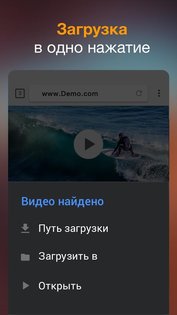
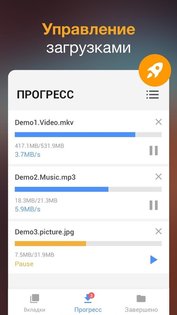
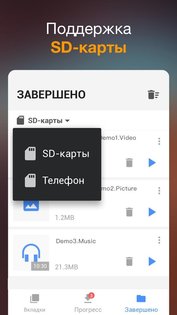
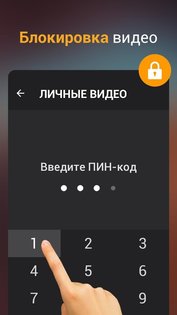
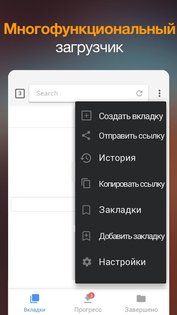
Video Downloader – приложение с помощью которого вы сможете быстрое удобно скачать любое видео любую музыку из интернета. Вам всего лишь нужно нажать на кнопку, и загрузка начнетсяИскать видео в интернете и скачивать их стало еще проще. Возобновляйте загрузку или удаляйте то что вам не нужно. Скачивайте видео в фоновом режиме.
Грузите фильм, и параллельно читаете посты в инстаграме. Как удобно и современно. Прежде чем скачать видео вы можете посмотреть его в нашем браузере. Ищи видео ролики на абсолютно разные темы. Очень удобно смотреть видео в автономном режиме без доступа к интернету. Наше приложение поддерживает почти все форматы видеофайлов.
Загружайте сразу несколько файлов. В приложении очень удобное управление и приятный интерфейс. Наш загрузчик не портит качество видео. Создавайте папку с паролем и загружайте туда видео. Никто не сможет в нее зайти. Также вы можете загружать видео на SD карту. В приложении есть папка избранного, а также закладки.
Приложении создано в очень интересном стиле.
Telegram-канал создателя Трешбокса про технологии
Источник: trashbox.ru